Chromium-ov brskalnik Microsoft Edge je končno na voljo! Zainteresirani uporabniki lahko zdaj prenesejo in namestijo novi brskalnik Edge.
Ker novi Edge temelji na Chromiumu, brskalnik Edge seveda podpira vse razširitve za Google Chrome. To pomeni, da lahko na Chrome namestite tudi na tisoče fantastičnih razširitev, ki so na voljo za Chrome!
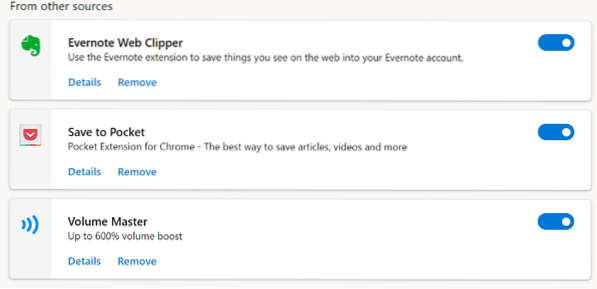
Toda Edge iz nekega razloga privzeto ne podpira namestitve razširitev iz spletne trgovine Chrome. Če obiščete spletno trgovino Chrome v novem Edgeu in odprete stran razširitve, ne boste dobili gumba Dodaj v Chrome.
Če želite namestiti razširitve za Chrome v brskalnik Edge, morate najprej konfigurirati Edge, da dovoli razširitve zunaj trgovine Windows, nato pa obiščite spletno trgovino Chrome in namestite svoje najljubše razširitve.
Namestitev razširitev za Chrome na Edge v sistemih Windows in Mac
Upoštevajte spodnja navodila, da zagotovite soglasje in namestite razširitve Google Chrome iz Spletne trgovine Chrome v Microsoft Edge za Windows in MacOS.
OPOMBA: Za razširitve se vam ni treba prijaviti v spletno trgovino Chrome.
Korak 1: Zaženite brskalnik Microsoft Edge. V naslovno vrstico vnesite rob: // razširitve in pritisnite Enter tipko, da odprete stran Razširitve. Druga možnost je, da kliknete Nastavitve in še več ikona (.. ) in nato kliknite Razširitve.
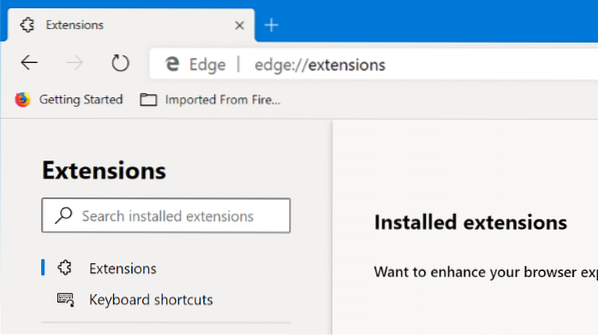
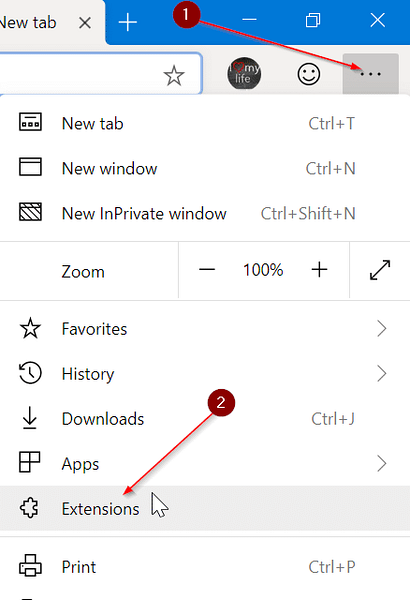
2. korak: V levem podoknu strani Razširitve vklopite Dovoli razširitve iz drugih trgovin možnost, da dovolite namestitev razširitev iz spletne trgovine Chrome.
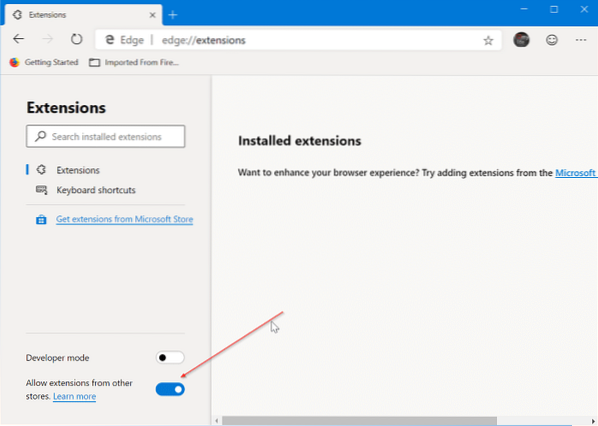
3. korak: Ko se prikaže potrditveno pogovorno okno, kliknite Dovoli gumb.
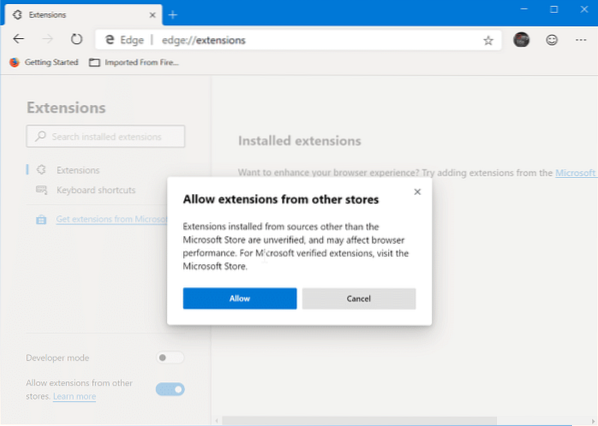
4. korak: Obiščite spletno trgovino Chrome v brskalniku Edge. Poiščite razširitev, ki jo želite namestiti v Edge, izberite razširitev in kliknite Dodaj v Chrome gumb.
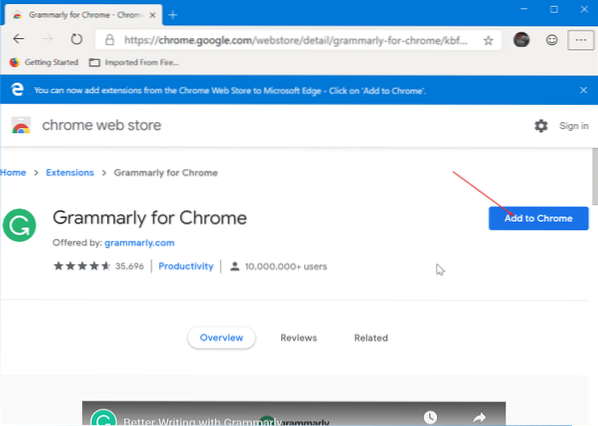
Če razširitev zahteva določena dovoljenja, kliknite Dodaj razširitev gumb za namestitev razširitve. Tako enostavno!
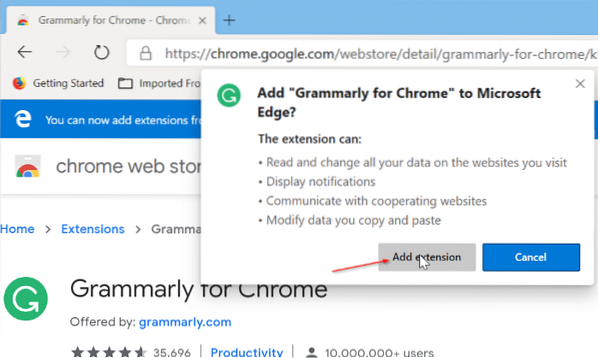
Če želite odstraniti razširitve iz programa Edge
Korak 1: Tip rob: // razširitve v naslovni vrstici in pritisnite Enter.
2. korak: Poiščite razširitev, ki jo želite odstraniti, in nato kliknite Odstrani možnost. Kliknite Odstrani znova pritisnite, ko vidite potrditveno pogovorno okno za odstranitev in odstranitev izbrane razširitve.
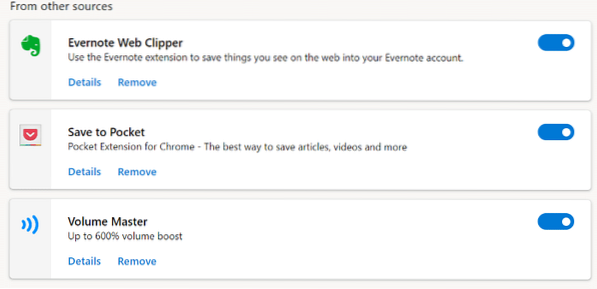
Podaljšanje lahko tudi onemogočite, namesto da bi ga odstranili, tako da drsnik premaknete v izklopljen položaj.
 Phenquestions
Phenquestions



